来源:小编 更新:2025-02-23 09:34:51
用手机看
亲爱的果粉们,是不是有时候觉得Mac系统太文艺,Windows系统太实用,两者之间来回切换好麻烦?别急,今天就来教你们怎么轻松地在苹果系统和Windows系统之间切换,让你玩转双系统,工作学习两不误!
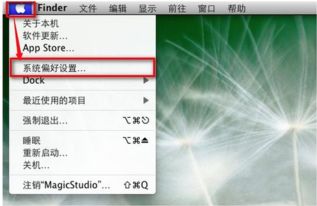
1. 重启大法:当你想要重启电脑时,记得在开机键上轻轻一点,然后迅速按住Option键(也就是Alt键),坚持2-3秒,直到你的Macbook屏幕上出现启动选项界面。
2. 选择Windows:这时候,你会在屏幕上看到两个系统图标,一个苹果,一个Windows。别犹豫,直接点击Windows图标,然后按下Enter键,你的电脑就会启动进入Windows系统啦!
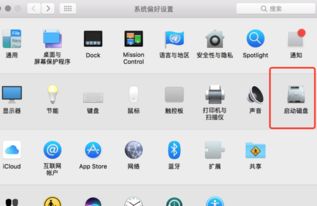
1. 进入设置:如果你已经进入了Mac系统,别急,还有更方便的方法。点击屏幕左上角的苹果图标,选择“系统偏好设置”。
2. 启动磁盘:在系统偏好设置中,找到并点击“启动磁盘”选项。
3. 选择Windows:在弹出的窗口中,你会看到两个可启动的系统,一个是MacOS,另一个是BootCamp Windows。选择BootCamp Windows,然后点击下方的“重新启动”按钮。
4. 等待重启:电脑会自动重启,重启后就会进入Windows系统啦!
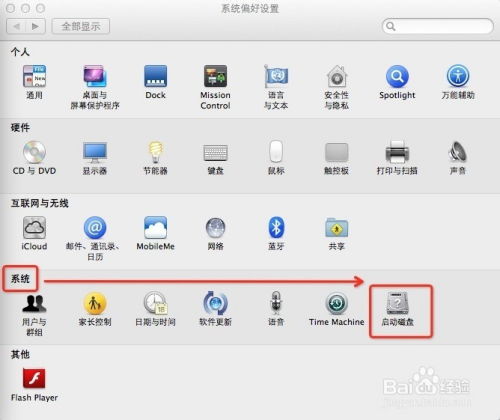
1. 打开BootCamp:在Windows系统中,点击任务栏右下角的BootCamp图标。
2. BootCamp控制面板:在弹出的菜单中,选择“BootCamp控制面板”。
3. 启动磁盘:在控制面板中,找到“启动磁盘”选项。
4. 选择MacOS:在这里,你可以选择MacOS作为启动系统。选择后,点击“重新启动”按钮。
5. 重启电脑:电脑会自动重启,重启后就会进入MacOS系统。
1. BootCamp驱动:在安装Windows系统之前,一定要安装BootCamp驱动,这样才能让你的Windows系统更好地运行。
2. 分区大小:在安装Windows系统时,要合理分配硬盘分区大小,以免影响MacOS系统的运行。
3. 数据备份:在切换系统之前,一定要备份重要数据,以免丢失。
4. 系统更新:定期更新系统,以保证系统的稳定性和安全性。
通过以上方法,你就可以轻松地在苹果系统和Windows系统之间切换啦!快来试试吧,让你的电脑焕发新的活力!记得,切换系统时要小心操作,以免造成数据丢失哦!祝你们玩得开心!